Apple Watch هي أشهر أجهزة تتبع اللياقة البدنية والساعة الذكية في العالم ، وذلك لسبب وجيه. تولي Apple اهتمامًا وثيقًا بهذا الجهاز وتواصل تقديم التحديثات الصحيحة في الأوقات المناسبة ، على كل من جانب البرامج والأجهزة.
محتويات
- القراءة ذات الصلة
-
ما الجديد في اللياقة والنشاط في watchOS 7؟
- تطبيق لياقة جديد كليًا
- وصول تتبع النوم الأصلي
-
كيفية تغيير أهداف نشاطك
- ماذا يمكنك أن تفعل من جهاز iPhone الخاص بك؟
- تبديل تلك التذكيرات
-
هناك سبب لكون Apple Watch هي الأفضل
- المنشورات ذات الصلة:
القراءة ذات الصلة
- فشل الاقتران على Apple Watch ، كيفية الإصلاح
- المذكرات الصوتية لا تتم مزامنتها من Apple Watch؟ 6 خطوات لإصلاحها
- لا يمكن إلغاء قفل التطبيقات على Mac باستخدام Apple Watch؟ كيف تصلح
- لا يمكنك تثبيت التطبيقات على Apple Watch؟ كيفية الإصلاح
- watchOS 7: ما الجديد؟
في حين أن تلقي الإشعارات على معصمك أمر رائع وكل شيء ، يمكن لـ Apple Watch القيام بأكثر من ذلك بكثير. يبدأ هذا بتتبع النشاط واللياقة المدمج دون الحاجة إلى فعل الكثير من جانب المستخدم. ولكن ماذا لو أردت تغيير أهداف النشاط لأي سبب من الأسباب؟
ما الجديد في اللياقة والنشاط في watchOS 7؟

مع إصدار watchOS 7 ، أزالت Apple تطبيق "Activity" القديم لصالح تطبيق أعيد تصميمه يسمى "Fitness". يوفر هذا ملخصًا أكثر شمولاً لبياناتك الصحية الضرورية ، جنبًا إلى جنب مع بعض الإضافات. والجدير بالذكر أن التطبيق يشبه تطبيق النشاط في الأيام "القديمة" ، ولكن بمزيد من المعلومات في متناول يدك.
بفضل إصدار iOS 14 والأدوات ، هناك مجموعة جديدة تمامًا من أدوات اللياقة البدنية تحت تصرفك. حتى إذا كان لديك Apple Watch ، فإن عرض حلقات اللياقة البدنية الخاصة بك على شاشتك الرئيسية يمنحك فكرة أفضل عن مدى قربك من أهدافك.
تطبيق لياقة جديد كليًا

عند فتح تطبيق Fitness لأول مرة ، يوجد ملخص لأنشطتك والتدريبات الأخيرة المعروضة. يتم عرض آخر تمرين قمت به في المنتصف ، أسفل تفاصيل حلقات النشاط مباشرةً.
يؤدي النقر فوق قسم النشاط إلى الكشف عن تفاصيل الحلقة الخاصة بك لذلك اليوم ، مع ملخص ساعة بساعة. يمكنك معرفة الساعات التي كنت فيها أكثر نشاطًا ، بالإضافة إلى عدد السعرات الحرارية التي تم حرقها. عند النقر فوق رمز التقويم في شريط القائمة العلوي ، يوفر هذا نظرة عامة حول كيفية قيامك بإغلاق هذه الحلقات. في هذه الأثناء ، يؤدي التمرير سريعًا لليسار واليمين إلى الانتقال إلى اليوم السابق أو التالي لعرض كيف قمت بذلك.
إذا كنت قد سجلت تدريباتك ، فسيتم عرضها أيضًا هنا في تطبيق اللياقة البدنية. كما ذكرنا سابقًا ، تم إدراج أحدث تمرين على الشاشة الرئيسية. النقر الذي يأخذك إلى التمرين ، ويكشف عن جميع أنواع المعلومات بما في ذلك نوع التمرين ، والمدة ، والسعرات الحرارية المحروقة ، والمزيد.
وصول تتبع النوم الأصلي

لقد ولت أيام الحاجة إلى تطبيق جهة خارجية لمحاولة اكتشاف أنماط نومك. بعد سنوات من طلب المستخدمين لهذه الميزة ، وصل تطبيق Sleep Tracking أخيرًا إلى Apple Watch و iPhone.
من تطبيق Health ، يمكنك تمكين Sleep Mode وإنشاء Sleep Goal ، إلى جانب توفير أوقات سريرك واستيقاظك. عندما تقترب من موعد نومك ، ستذكرك ساعتك بلطف بأن الوقت قد حان للتغلب على التبن باستخدام Wind Down. يتم تمكين "عدم الإزعاج" تلقائيًا على كل من الساعة و iPhone ، مما يمنع وصول أي إشعارات.
في صباح اليوم التالي (أو عند الاستيقاظ) ، ستقدم لك Apple Watch شاشة "صباح الخير". يشارك هذا التاريخ والوقت وعمر بطارية ساعتك والطقس. كل هذه المعلومات مهمة ومن الرائع رؤيتها في لمحة.
كيفية تغيير أهداف نشاطك
سواء أكنت بحاجة إلى التخفيف من حدة أهداف نشاطك لأنك مريض ، أو كنت مستعدًا لتكثيفها ، فمن السهل جدًا القيام بذلك. تجعل Apple Watch الحياة أسهل كثيرًا بشكل عام ، لذلك من المنطقي أن تجعل Apple تعديل الأهداف أمرًا بسيطًا.
اضبط أهداف الحركة
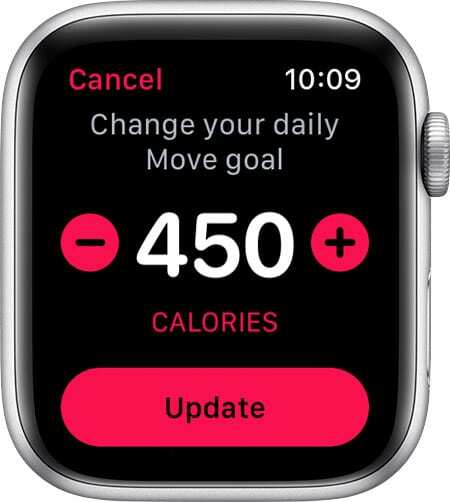
- افتح ال نشاط التطبيق على Apple Watch الخاص بك.
- إما انتقد أو استخدم تاج للذهاب إلى أسفل الشاشة.
- مقبض تغيير هدف النقل.
- أضبط ال نقل الهدف إلى الإعداد المفضل لديك.
- مقبض تحديث.
قم بتغيير التمرين أو الوقوف على الأهداف
لسبب ما ، لا تجعل Apple من الممكن تعديل أهداف التمرين أو الوقوف. ويرجع ذلك إلى حقيقة أن هذه هي المبالغ الموصى بها عالميًا ليحققها الجميع يوميًا. لذلك ستحتاج إلى الخروج وإغلاق تلك الحلقات والتأكد من أنك تقف بشكل كافٍ طوال اليوم.
ماذا يمكنك أن تفعل من جهاز iPhone الخاص بك؟
للأسف ، لا تتيح Apple إمكانية تعديل أهداف الحركة أو التمرين أو الوقوف من iPhone. لكن هذا لا يعني أن تطبيق اللياقة والنشاط عديم الفائدة تمامًا ، حيث توجد أجزاء قليلة من المعلومات هنا. بدلاً من الاضطرار إلى التوجه إلى تطبيق Health ، يتم تزويدك بنظرة عامة لطيفة على أهداف نشاطك.
تبديل تلك التذكيرات
نحتاج أحيانًا إلى بعض كلمات التشجيع ، أو ضجيج على الرسغ ، حتى نتحرك. يمكن لـ Apple Watch تذكيرك بشكل منتظم بالنهوض من مقعدك. المفضل لدي في نهاية اليوم عندما تكون على وشك إغلاق تلك الحلقات ، يمكن أن تمنحك ساعتك الدفعة التي تحتاجها.
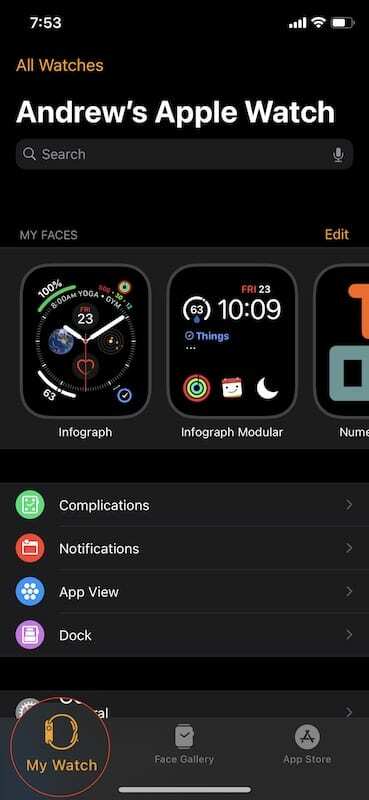
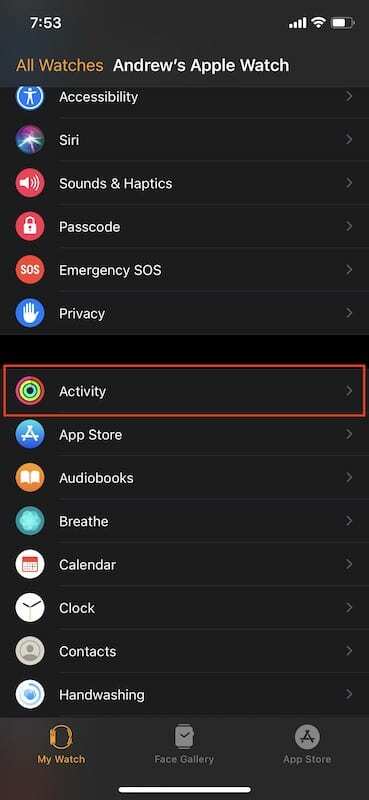

- افتح ال تطبيق Apple Watch على جهاز iPhone الخاص بك.
- اضغط على علامة التبويب ساعتي في أسفل الصفحة.
- قم بالتمرير لأسفل وحدد نشاط.
- اذهب من خلال القائمة و تبديل التذكيرات كنت ترغب في تلقيها على ساعتك.
- اضغط على خلف زر في الزاوية اليسرى العليا.
هناك سبب لكون Apple Watch هي الأفضل
أنا لست أصلح شخص في العالم ، ولا أذهب إلى الصالة الرياضية بشكل منتظم. ومع ذلك ، بصفتي شخصًا يستخدم كل من Android و iOS بشكل منتظم ، هناك شيء واحد يجعلني أعود إلى iPhone. إنها ليست بساطة البرنامج أو iMessage أو أي شيء من هذا القبيل. كلا ، إنها ساعة آبل. بعد تجربة المنافسة ، لا شيء يقترب من المطابقة وهذا بالضبط ما تريده Apple.
نأمل أن تتمتع السلسلة 6 بعمر بطارية أفضل قليلاً وربما شاشة أكبر مما لدينا بالفعل. ولكن في الوقت الحالي ، وبالنسبة لمعظم الأشخاص ، تعد Series 5 جهازًا رائعًا يجب أن يدوم المستخدمين لسنوات. أو حتى تجعل Apple من المستحيل تثبيت الإصدارات القادمة من watchOS.
أندرو كاتب مستقل مقيم في الساحل الشرقي للولايات المتحدة.
لقد كتب لمجموعة متنوعة من المواقع على مر السنين ، بما في ذلك iMore و Android Central و Phandroid وعدد قليل من المواقع الأخرى. الآن ، يقضي أيامه في العمل في شركة HVAC ، بينما يعمل ككاتب مستقل ليلاً.